Modbus-концентратор MDC-700

Оглавление:
- Описание
- Подключение
- Изменение сетевых настроек
- Обзор возможностей веб-браузера
- Создание файла конфигурации
- Основные ошибки
1. Описание
MDC-700 – серия концентраторов данных Modbus от компании ICP DAS, которые имеют несколько последовательных портов для ведомых/ведущих устройств (протокол Modbus RTU, интерфейсы RS-232/RS-485) и один Ethernet-порт для ведущего устройства (протокол Modbus TCP). Другими словами, с помощью модуля серии MDC-700 можно получить доступ ко всем подключенным подчиненным Modbus RTU-устройствам через Ethernet, что позволяет повысить скорость чтения и записи данных.
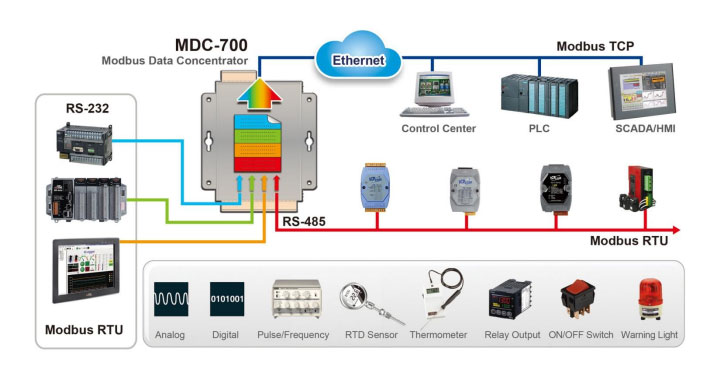
Особенности серии:
- Максимальное количество ведущих устройств – 8
- Максимальное количество Modbus RTU команд – 250
- 4 таблицы для хранения данных AI, AO, DI, DO во внутренней памяти
- Максимальное количество регистров в каждой таблице – 9600
- Легкая интеграция в SCADA и HMI
- Удобный Web-конфигуратор со встроенной проверкой конфигурации
- Конфигурирование с помощью .csv файла
- Поддержка режимов ведомого и ведущего устройств на последовательных портах
- Дисплей для отображения настроек модуля
Как формируется карта Modbus-адресов в модуле?
Для MDC существует 4 функциональных кода:
01 – Чтение DO
02 – Чтение DI
03 – Чтение AO
04 – Чтение AI
Модуль сортирует данные каждого COM-порта по порядку в соответствии с таблицей конфигурации. Внутри одного COM-порта данные распределяются по коду функции и далее по самому адресу. Пример составления карты адресов представлен на рисунке:
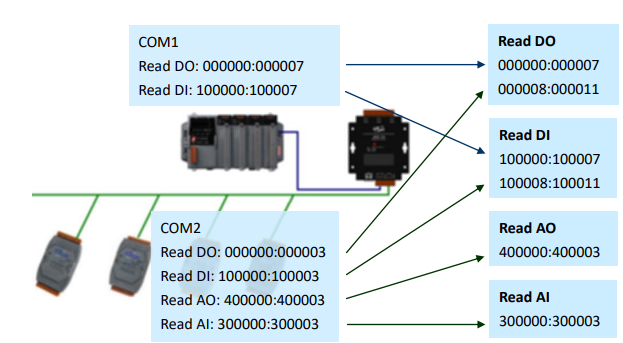
2. Подключение
Используемые в статье устройства:
- Концентратор MDC-71
- Модули ввода-вывода: M-7017Z, Front Control IO DI24, Front Control IO AI8.DI8.DO8
- Блок питания HDR-60-24
В качестве примера к последовательным портам подключим три модуля ввода-вывода:
COM2: M-7017Z – модуль аналогового ввода ICP DAS. Адрес модуля 1.
COM3: Front Control IO DI24 + Front Control IO AI8.DI8.DO8 – модули универсального ввода-вывода Front Control. Между собой модули подключены последовательно по RS-485. Адрес первого модуля 2, второго – 6.
Схема подключения на картинке:
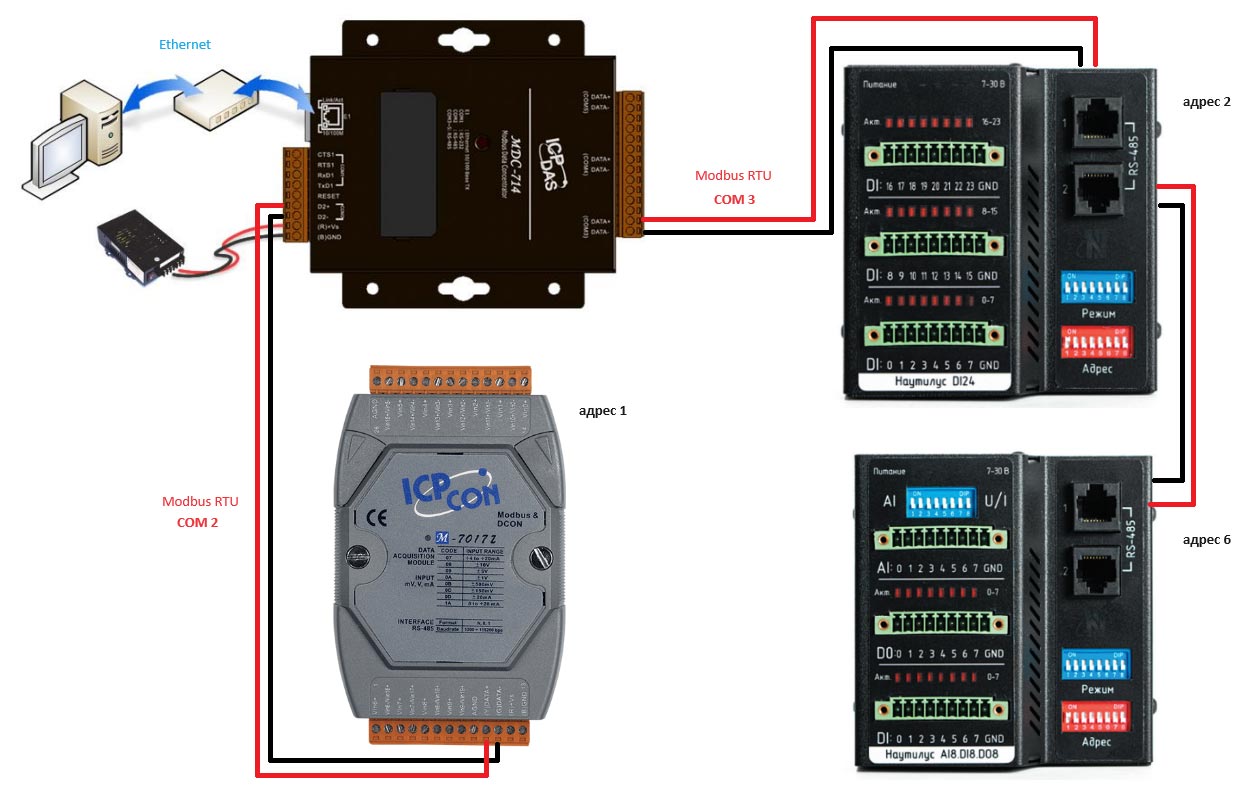
3. Изменение сетевых настроек
По умолчанию модуль имеет следующие настройки:

Изменим их в утилите eSearch Utility:
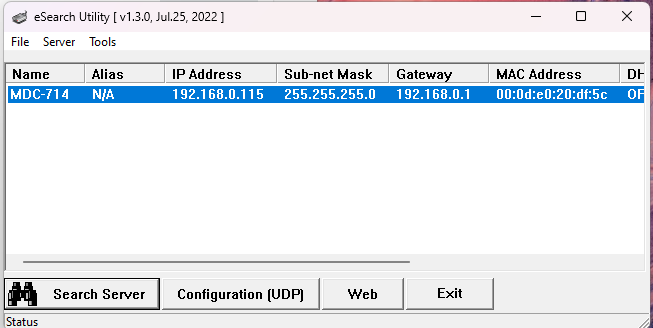
4. Обзор возможностей веб-браузера
Войдем в веб-браузер с помощью измененного iP:
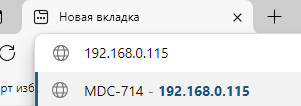
Веб-конфигуратор попросит задать логин и пароль, чтобы создать аккаунт.
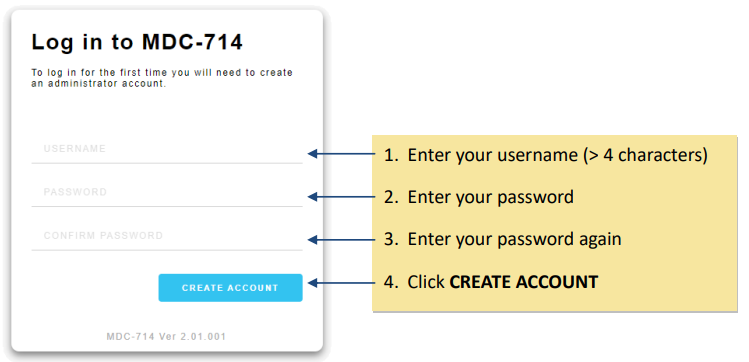
После его создания, нужно будет ввести логин и пароль снова, чтобы войти в аккаунт.
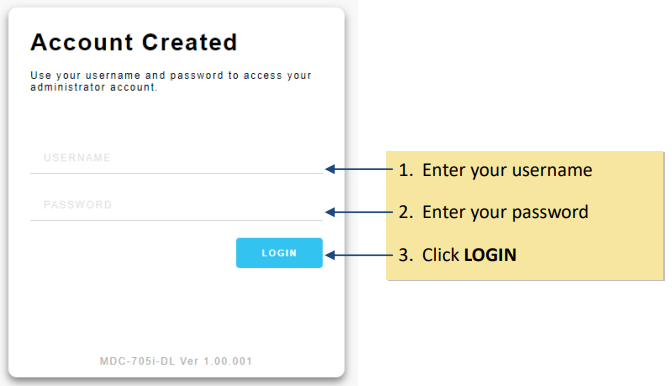
Что есть в веб-конфигураторе:
1) Modbus Connection – состояние COM-портов. Здесь также можно увидеть адреса регистров в модулях (ID [n] Register) и их новые адреса в MDC (Local Register).
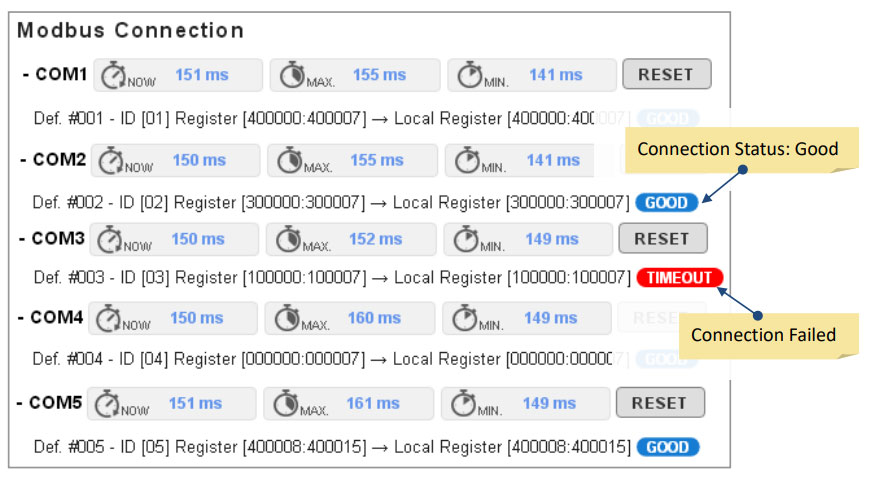
Возможны 2 состояния COM-порта:
- GOOD – связь с COM-портом в порядке
- TIMEOUT – связь с COM-портом не установлена
Пока данная вкладка пустая, поскольку мы еще не загрузили конфигурацию.
2) Connection Configuration – здесь указаны настройки COM-портов в соответствии с настройками конфигурационного файла.
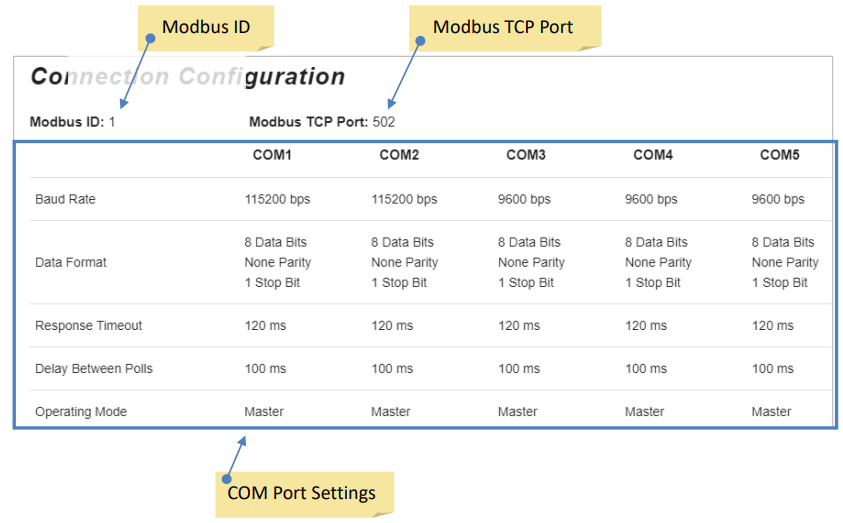
3) Ethernet Configuration – сетевые настройки Ethernet-порта MDC.
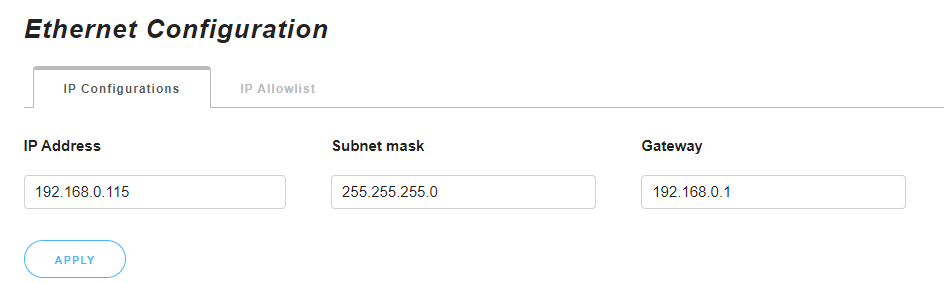
Здесь также можно настроить список разрешенных IP-адресов во вкладке “IP Allowlist”
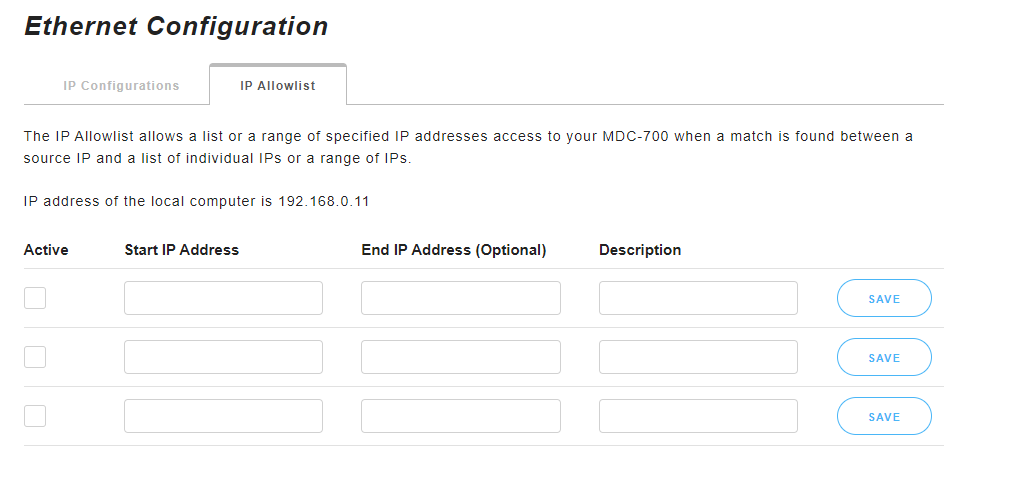
4) Authentication / User Management – здесь можно задать логин и пароль для администратора (он обладает расширенными правами), а также для пользователя (для него доступно только чтение). Для пользователя можно настроить доступ к информации, например, включить или выключить видимость адресации опрашиваемых модулей.
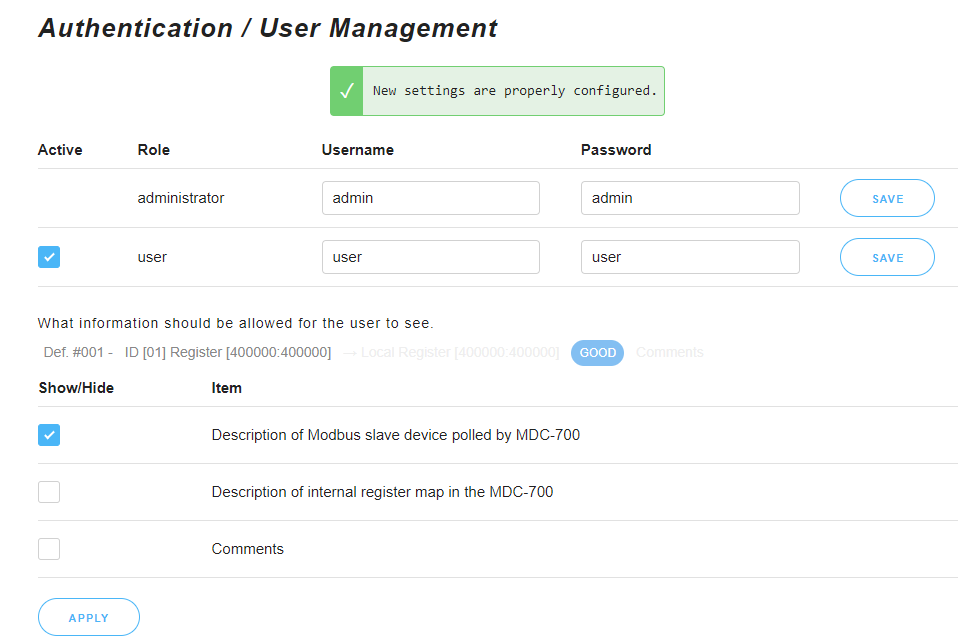
Также в этом разделе есть Password Recovery Question, где можно настроить вопросы для восстановления пароля.
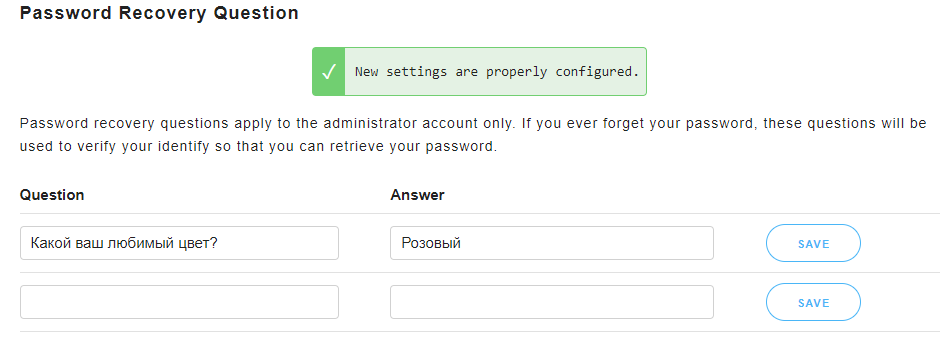
5) Import / Export Config.csv – загрузка и выгрузка файла конфигурации.
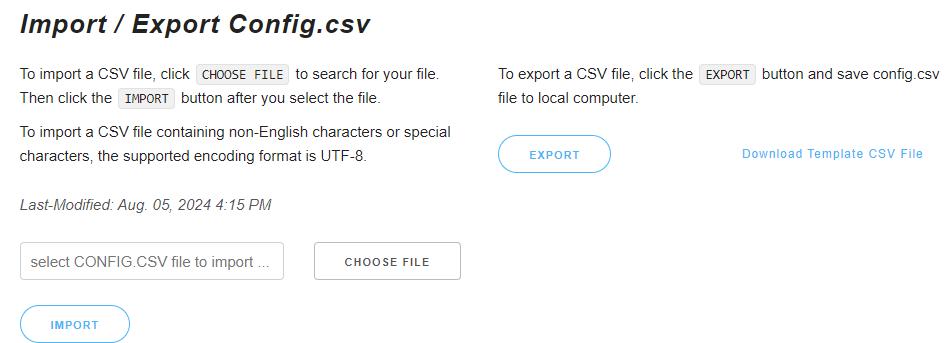
5. Создание файла конфигурации
1) Для начала получим дефолтный файл конфигурации во вкладке “Import / Export Config.csv”, нажав на надпись “Download Template CSV File”. Откроем загруженный файл с названием config.csv
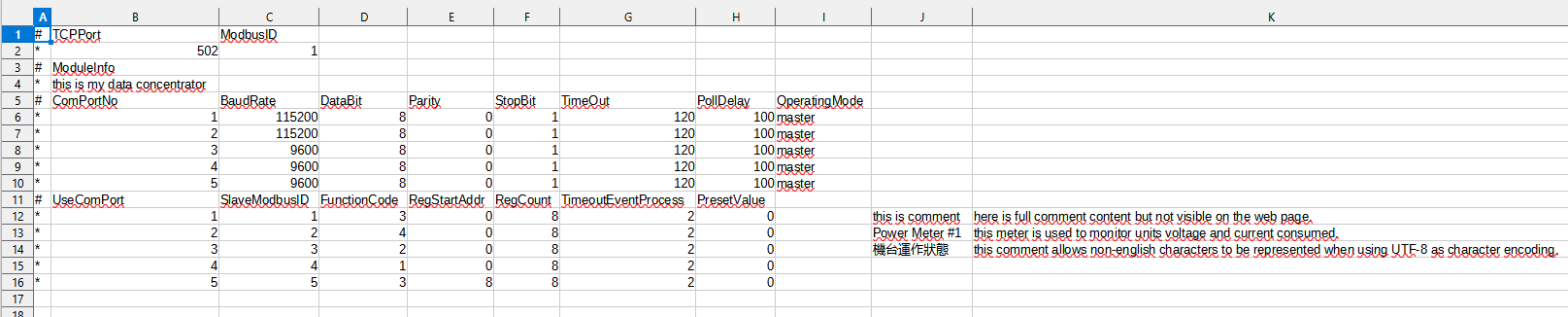
2) В этом файле настроим:
Modbus-подключение – по умолчанию TCP Port 502, Modbus ID – 1. Оставим эти настройки.

Информацию о модуле – описание модуля, которое будет отображаться на главной странице для идентификации одного MDC среди других. Оставим надпись неизменной.

Настройки COM-портов – настройки коммуникационных соединений Modbus.
Оставим необходимые COM-порты – 2 и 3. Зададим настройки COM-портов в соответствии с настройками модулей:
- скорость передачи данных (BaudRate)
- количество битов данных (DataBit)
- четность (Parity)
- стоп-бит (StopBit)
- тайм-аут ответа (Timeout) – от 50 до 6000 мс
- задержку опроса (PollDelay) – от 20 до 6000 мс
- режим работы порта (OperatingMode): режим “Master” – COM-порт используется для подключения подчиненного устройства, режим “Slave” – COM-порт используется для подключения мастера.

Определение опроса – определение команд Modbus для считывания данных с подчиненных устройств:
- Номер COM-порта (UseComPort)
- ID опрашиваемого модуля (SlaveModbusID)
- Функциональный код (FunctionCode)
- Начальный адрес / адрес первого указанного регистра – от 0 до 65535 (RegStartAddr)
- Количество считываемых регистров – от 1 до 125 (RegCount)
- Какие данные будут считываться при возникновении тайм-аута ответа: 0 – код исключения, 1 – последние данные до возникновения тайм-аута, 2 – заданное значение (TimeoutEventProcess)
- Заданное значение при возникновении тайм-аута ответа (PresentValue)
Напротив каждого модуля можно написать комментарий для удобства. Например, обозначим каждый модуль. Формат комментария: ;comment;

Что означают символы под знаком “#”:
- “*” – символ звездочки означает, что это допустимое определение опроса.
- “-” – символ минус означает, что определение опроса отключено. MDC назначит локальный регистр для данных, но не будет выполнять их опрос.
- “” – отсутствие символа означает пустое определение опроса. MDC не назначит локальный регистр для данных и не будет выполнять их опрос.
Благодаря этим символам можно сохранить регистровое пространство, выделенное для определенных устройств, или освободить это пространство с сохранением определения.
3) Сохраним файл, не меняя его имя.
4) Загрузим в веб-конфигуратор, нажав на кнопку “CHOOSE FILE” во вкладке “Import / Export Config.csv”, выберем файл и нажмем кнопку “IMPORT”.
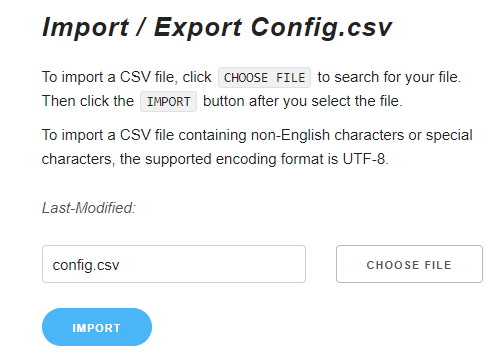
5) Появится сообщение об успешной загрузке:

Можно подождать или нажать кнопку “RELOAD NOW” для перезагрузки страницы.
6) Теперь в области Modbus Connection появились наши модули:
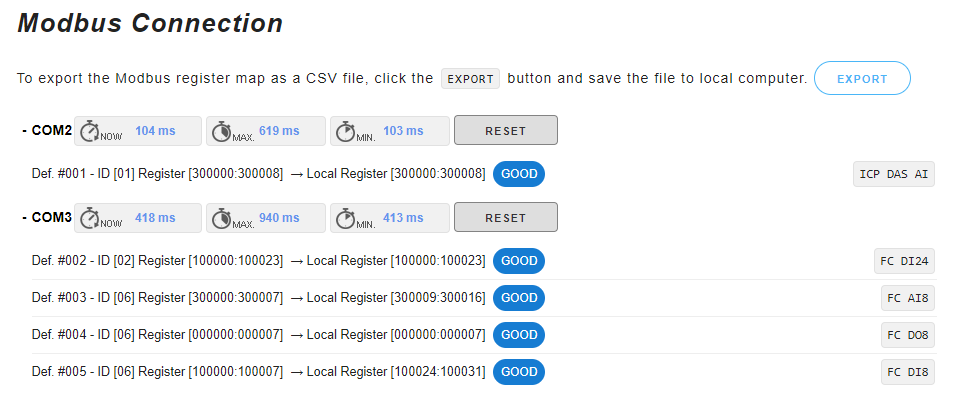
Статус “GOOD” указывает на то, что подключение и файл конфигурации настроены верно и связь с модулями есть. В Connection Configuration отображаются актуальные настройки всех COM-портов.
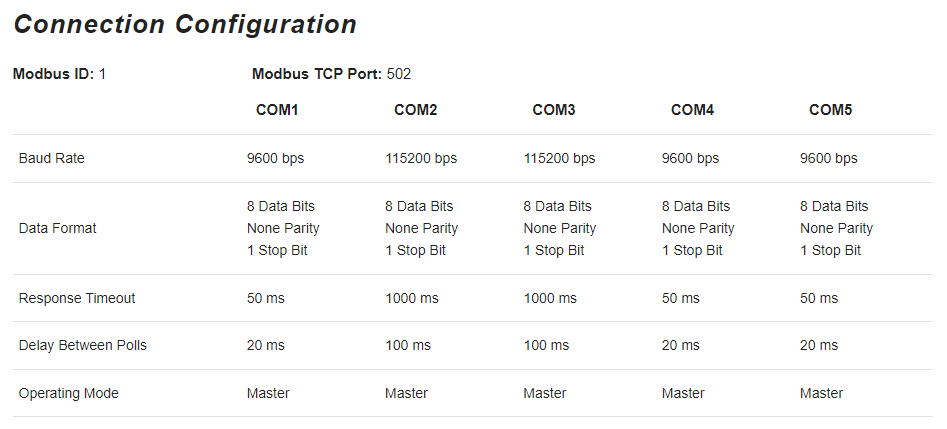
7) Выгрузим карту адресов Modbus, которая сформировалась в MDC, нажав кнопку “EXPORT” в области Modbus Connection.

8) В файле с названием “ModbusRegisterMap” можно увидеть сформированную карту адресов MDC.
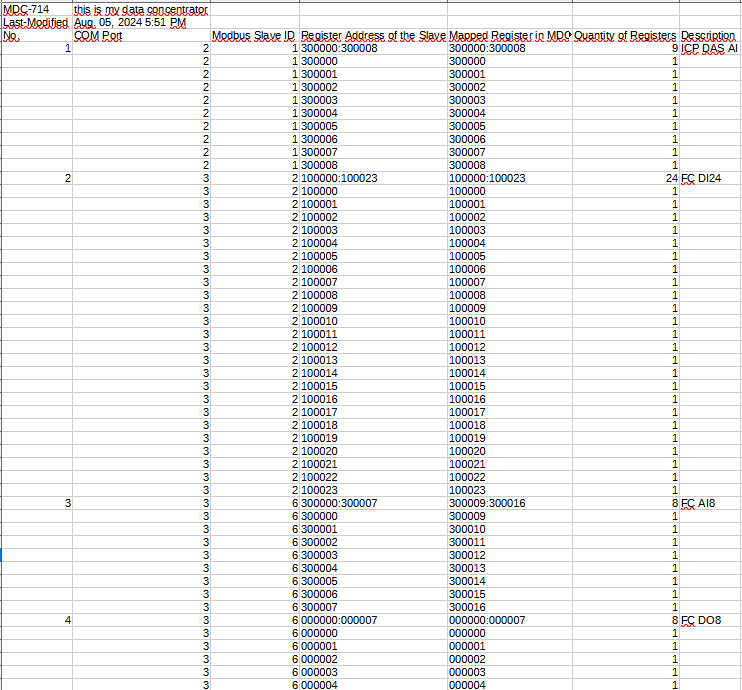
6. Основные ошибки
Почему может возникать TIMEOUT?
- Подчиненное устройство неактивно либо возник сбой передачи данных. Решение: проверьте питание опрашиваемого модуля и подключение к MDC.
- Неправильный номер COM-порта. Решение: измените номер порта в конфигурационном файле или подключите модуль к необходимому порту.
- Неправильные настройки COM-порта, в частности скорость передачи данных. Решение: проверьте параметры COM-порта в документации на устройство и измените их в файле конфигурации.
- Неправильный Modbus-ID подчиненного устройства. Решение: проверьте адрес опрашиваемого модуля в его настройках и измените его, либо исправьте в файле конфигурации.
- Время ожидания или задержки опроса недостаточно велико. Решение: увеличьте эти параметры до значения, при котором не будет возникать TIMEOUT ответа.
Также при неправильном заполнении файла конфигурации после его загрузки возникнет плашка с ошибками, на которой будет указана строка и недопустимый параметр:
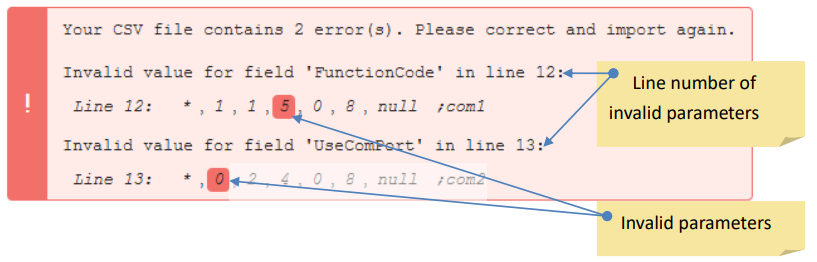
Если у вас возникли сложности с настройкой оборудования или проблемы в его работе, пишите нам на адрес support@icpdas.ru и мы с радостью поможем вам!

